Как избавиться от угонщика браузеров ooov.net?
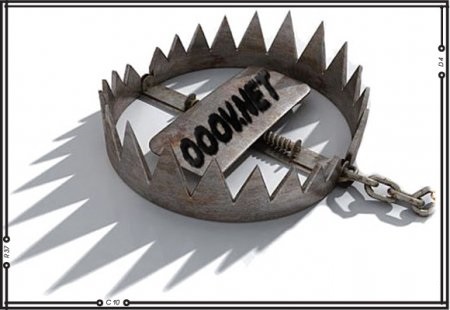 Сайт ooov.net — своеобразный хакерский сервис. Автоматически выполняет переадресацию на другие интернет-ресурсы, преимущественно посвящённые игровой тематике, — nextbest.org, gamezdoka.org и другие. Таким хитрым образом злоумышленники раскручивают свои проекты в сети.
Сайт ooov.net — своеобразный хакерский сервис. Автоматически выполняет переадресацию на другие интернет-ресурсы, преимущественно посвящённые игровой тематике, — nextbest.org, gamezdoka.org и другие. Таким хитрым образом злоумышленники раскручивают свои проекты в сети.
Естественно, пользователи посещают ooov.net не по своей воле и не по своим интересам. Это действие вместо них выполняет специальный вирус, «поселившийся» в ПК.
Как действует загрузчик ooov?
Проникает эта «цифровая пакость» через переупакованные хакерами инсталляторы бесплатного ПО. Причём никто никого в ходе установки не спрашивает (в смысле, инсталлятор), надо ли чего дополнительно поставить в ОС: уберите/поставьте галочки, согласны или нет, и всё такое прочее. Вероломное вторжение происходит скрытно, под личиной цифрового продукта. Кстати, он может быть и доверенным (100% страховки от проделок «умельцев» нет!).
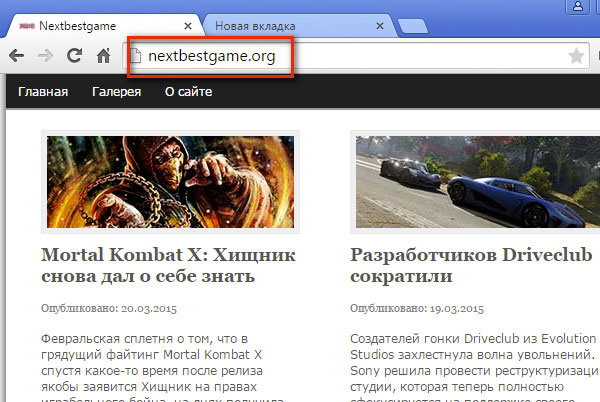
Разместившись в недрах системы, зловред ooov.net внедряет в автозагрузку свою запись — специальную команду, запускающую главный браузер с вирусной страницей. При каждом запуске Windows «директива» приводится в исполнение: заражённый ПК автоматически «отправляется» на сайт компьютерных злодеев и тем самым приносит им дополнительный трафик. Избавиться стандартными способами от этого безобразия нельзя.
Тем не менее, огорчаться не стоит, если на ваш ПК напала эта «инфекция». Уже разработаны способы, позволяющие полностью удалить ooov.net из системы.
Обезвреживание (блокирование) вируса
Способ №1: редактирование автозагрузки системными средствами
1. Удерживайте клавишу Win (значок ОС рядом с ALT) и нажмите «R». (Откроется окно «Выполнить».)
2. В строке «Открыть» введите — msconfig.
3. Нажмите «OK».
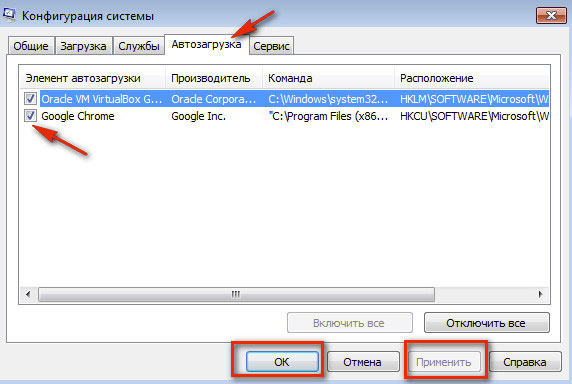
4. В панели «Конфигурация системы» перейдите на вкладку «Автозагрузка».
5. В списке элементов отключите (уберите галочку) запуск объекта Adobe Flash Player SU. Это вирус, маскирующийся под приложение Adobe Flash — приставка «SU»!
Внимание! Если записи c таким названием не обнаружено, просмотрите команды элементов (колонка «Команда»), т.е. какие действия они выполняют. Вредонос имеет формат C:WindowsSystem32cmd.exe /k start http ://ooov.net/ && exit.
6. Кликните последовательно «Применить» и «OK».
7. В дополнительном окне «Настройка системы» нажмите «Выход без перезагрузки». В противном случае, вирус может снова активизироваться.
Способ №2: очистка реестра
1. Нажмите «Win».
2. В строке панели «Пуск» наберите — regedit.
3. Активируйте команду клавишей «ENTER» (откроется редактор реестра).
4. В окне редактора откройте: HKEY_LOCAL_MACHINE → SOFTWARE → Wow6432Node → Microsoft → Windows → CurrentVersion → Run
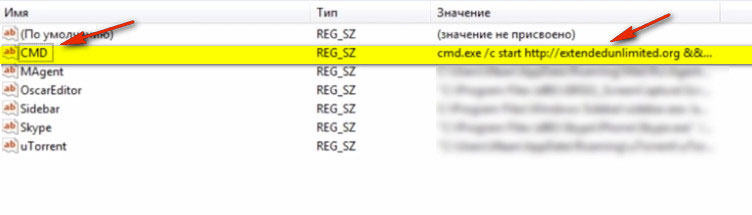
5. В соседней панели (содержимое директории Run) удалите запись с именем CMD и значением — cmd.exe /с start [адрес вирусного сайта]:
- кликните правой кнопкой по записи;
- в контекстном меню нажмите «Удалить».
Дополнительно, в качестве профилактики, просканируйте весь реестр:
- Не выходя из редактора, нажмите комбинацию «CTRL+F».
- В строчке «Найти» задайте запрос — ooov.
- Запустите проверку кнопкой «Найти далее».
- Обнаруженную запись с адресом сайта удалите таким же образом.
- Нажмите «F3» для продолжения сканирования.
Повторяйте процедуру, пока не будут очищены все ветки реестра.
Способ №3: CCleaner
1. В интерфейсе CCleaner нажмите «Сервис».
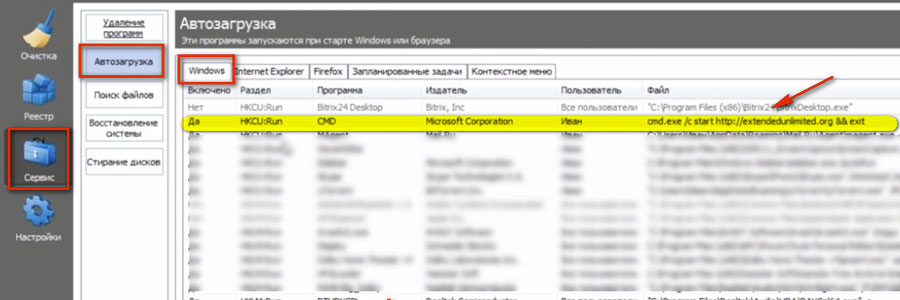
2. Выберите подраздел «Автозагрузка».
3. На вкладке «Windows» выделите кликом мышки запись со следующими параметрами:
- Программа: CMD;
- Файл: cmd.exe /c start http ://ooov.net/ && exit.
4. Нажмите «Удалить». Если вирусная команда не удаляется, воспользуйтесь функцией «отключить». Она не исчезнет из автозагрузки, но при этом уже будет заблокирована.
Способ №4: AnVir Task Manager
Предупреждение! Этот способ блокировки/очистки только для опытных пользователей.
1. Откройте браузер (желательно не основной, а дополнительный, который не запускается вирусом).
2. В адресной строке наберите anvir.net (офсайт AnVir Task Manager).
3. На главное странице сайта нажмите ссылку «Скачать» (распространяется бесплатно).
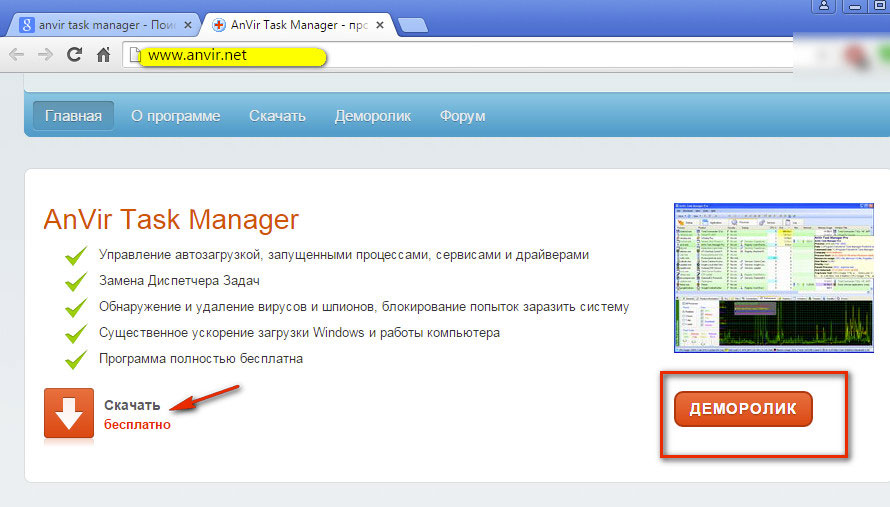
Совет! Нажмите кнопку «Деморолик», чтобы посмотреть видеоруководство по пользованию программой.
4. Распакуйте скачанный архив: клик правой кнопкой по файлу anvirrus_setup → «Извлечь всё… » (пункт контекстного меню).
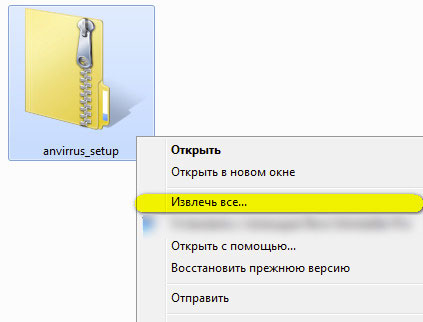
5. Снова распакуйте вложенный архив (он появится рядом с загруженным с сайта).
6. Запустите от имени администратора установщик AnVir.
7. Предельно внимательно, чтобы не установить на свой ПК ничего лишнего, на панели инсталлятора включите радиокнопку «Выборочная установка», затем уберите все галочки, находящиеся под этой опцией. И только потом жмите кнопку «Далее».
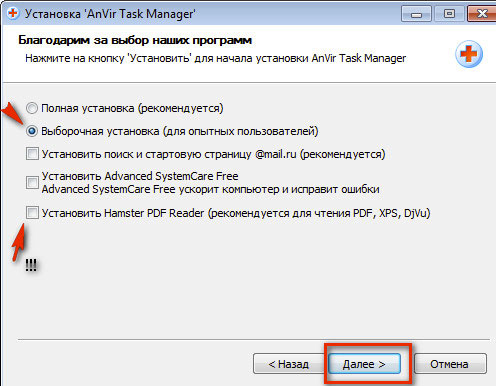
8. Утилита предложит подключить дополнительные функции (мониторинг, иконка в трее). Если вы не собираетесь ей пользоваться в дальнейшем, то лучше откажитесь.
9. В окне AnVir Task Manager кликните «Автозагрузка» (опция находится в левом блоке).
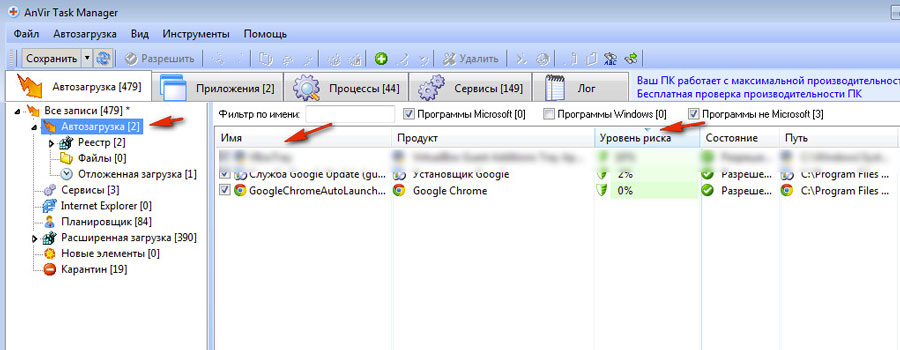
10. Уберите галочку напротив имени Adobe Flash Player SU.
11. В дополнительном окне: включите опцию «Завершить процесс», кликните кнопку «Отключить (Карантин)».
Совет! Проанализируйте уровень риска других объектов, находящихся в автозагрузке (см. соответствующую колонку в каталоге). Если параметр превышает 80-90% , их тоже рекомендуется отключить.
Удаление вируса
После блокировки запуска ooov.net в автозагрузке необходимо найти «тело» вируса, которое модифицировало настройки и контролировало действия браузера. Вручную выполнить эту процедуру под силу только специалистам, знатокам вирусов. Поэтому для окончательной очистки компьютера целесообразно воспользоваться одним из нижеприведённых антивирусных продуктов:
- Dr.Web CureIt!;
- AdwCleaner;
- Kaspersky Virus Removal Tool;
- Malwarebytes Anti-Malware Free.
Удалите вирус и потенциально опасные объекты/записи, найденные лечащей утилитой. Очистите операционную систему от «цифрового мусора» программой Reg Organizer или CCleaner.







